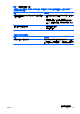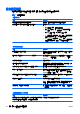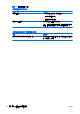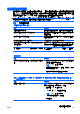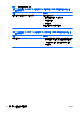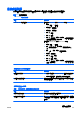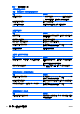Troubleshooting Guide
解決音效問題
如果電腦具有音效功能且發生音效問題,請參閱下表列出的常見原因和解決方法。
表格 2-7 解決音效問題
聲音忽有忽無。
原因 解決方案
其他開啟的應用程式正使用處理器資源。 關閉所有大量使用處理器資源的已開啟應用程式。
直接聲音延遲,常見於許多媒體播放器應用程式。
僅適用於 Windows XP:
1.
從「控制台」選取「音效及音訊裝置」。
2.
在「音訊」標籤上,從「音效播放」清單中選取裝置。
3.
按一下「進階」按鈕,然後選取「效能」標籤。
4.
將「硬體加速」滑桿拖曳到「無」,再將「取樣頻率轉換
品質」滑桿拖曳到「好」,然後重新測試音效。
5.
將「硬體加速」滑桿拖曳到「最大」,再將「取樣頻率轉
換品質」滑桿拖曳到「最好」,然後重新測試音效。
喇叭或耳機沒有聲音。
原因 解決方案
軟體音量控制已調低或靜音。 連按兩下工作列上的喇叭圖示,確定未選取「靜音」,並使用
音量滑桿調整音量。
音效已在「電腦設定 (Computer Setup)」中隱藏。 在「電腦設定 (Computer Setup)」中啟用音效:「安全性
(Security)」>「裝置安全性 (Device Security)」>「音效
(Audio)」。
外接式喇叭未打開。 打開外接式喇叭。
音效裝置可能連接到錯誤的接頭。 請確定該裝置已經連接到電腦的正確接頭上。喇叭應插入後方
音訊輸出接頭,而耳機應插入前方耳機接頭。
外接式喇叭插入最近才安裝音效卡上的錯誤音效接頭。 請參閱音效卡文件,以瞭解正確的喇叭連接方法。
數位 CD 音效未啟用。 啟用數位 CD 音效。在「裝置管理員」中,用滑鼠右鍵按一下
CD/DVD 裝置,然後選取「內容」。確認已核取「啟用這個
CD-ROM 的數位 CD 音訊」。
連接到輸出接頭的耳機或裝置會使內建式喇叭靜音。 打開並使用耳機或外接式喇叭(若已連接),或切斷耳機或外
接式喇叭。
電腦正處於待機模式。 按下電源按鈕可從待機模式恢復執行。
注意: 嘗試從待機模式恢復執行時,請勿按住電源按鈕超過
4 秒鐘。否則電腦將會關機,您將失去未存檔的資料。
內建喇叭在「電腦設定」中已停用。
在「電腦設定」中啟用內建喇叭。選取「進階」>「裝置選項」
>「內建喇叭」。
從耳機發出的聲音不清楚或模糊。
原因
解決方案
耳機是插入到後方的音源輸出接頭。後方的音源輸出接頭是供
具有電源裝置的音效裝置使用,不是設計供耳機使用。
將耳機插入到電腦前端的耳機接頭。
26 第 2 章 不含診斷的疑難排解 ZHTW